গুগল ক্রোমকাস্ট হ'ল জনপ্রিয় স্ট্রিমিং dongle যা আপনার স্মার্টফোন, ট্যাবলেট বা কম্পিউটার থেকে আপনার টেলিভিশনে ওয়্যারলেস বিন্যাসের মাধ্যমে আপনার সামগ্রী ছুঁড়ে ফেলার সহজ এবং সাশ্রয়ী মূল্যের উপায় তৈরি করে
আপনি অনেক কিছু এটি আপনার মোবাইল ডিভাইস এবং কম্পিউটার থেকে আপনার টিভিতে নেটফ্লিক্স, হুলু, স্পটিফাই, এইচবিও এবং আরও অনেকগুলি স্ট্রিমিংয়ের চেয়ে এটির সাথে কাজ করতে পারে। গুগল ক্রোমকাস্ট কীভাবে কাজ করে এ থাকা আমাদের গাইড ডিভাইসটি কী করতে পারে সে সম্পর্কে আরও ব্যাখ্যা করে।

আপাতদৃষ্টিতে সহজ, অতিবাহিতযোগ্য প্লাগ এবং প্লে ডিভাইসের কিছুটা কৌশল রয়েছে যা তার আস্তিনগুলিতে তৈরি নয় ' টি তাত্ক্ষণিকভাবে দৃশ্যমান।
এখানে লুকিয়ে থাকা Chromecast টিপস এবং কৌশলগুলির কিছু অংশ রয়েছে যা আপনি জানেন না যা কাস্টিং আরও জাদুকরী করে তুলতে পারে
Chromecast টিপস এবং কৌশলগুলি আপনি করেননি Here জানেন না
1। অতিথি মোড সক্ষম করুন
2। উপস্থাপনা করুন
3। প্রচুর গেমস খেলুন
4। আপনার ভয়েস ব্যবহার করে ভিডিও কাস্ট করুন
5। আপনার টিভিতে সুরক্ষা ক্যামেরাগুলি থেকে সরাসরি ফিডগুলি স্ট্রিম করুন
6। আপনার টিভিতে অ্যামাজন প্রাইম ভিডিও দেখুন
7। একটি কাস্টিং সারি তৈরি করুন
8। কাস্ট প্ল্লেক্স
9। আপনার হেডফোনগুলি প্লাগ করুন
10। অন্যদের সাথে ভিআর হেডসেট ভিউ ভাগ করুন
11। যেতে যেতে কাস্ট করুন
12। আপনার টিভিতে শক্তি
13। নিখরচায় সিনেমা এবং অন্যান্য সুযোগ-সুবিধা পান
অতিথি মোড সক্ষম করুন
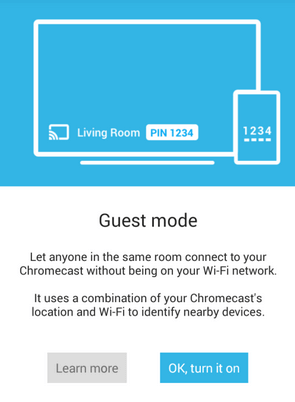 >16
>16
আপনার বাড়িতে যদি অতিথি থাকে তবে আপনি কোনও পরিবারকে হোস্ট করছেন কিনা পুনর্মিলন হতে পারে, বা পার্টি করতে পারে, আপনি তাদের আপনার ওয়াইফাই পাসওয়ার্ড প্রদান ছাড়া আপনার টিভিতে তাদের প্রিয় সংগীত বা টিভি শো কাস্ট করতে দিতে পারেন
এটি করার জন্য, Chromecast সেটিংসে যান এবং 3সেকেন্ড>। এইভাবে, গুগল কাস্ট রেডি অ্যাপ্লিকেশন সহ যে কেউ স্ক্রিনে কাস্ট করতে পারবেন তবে তাদের ডিভাইসে বিকল্প উপলব্ধ থাকে এবং তারা Chromecast ডিভাইসের 25 ফুটের মধ্যে থাকে। যদি তা না হয় তবে তারা ম্যানুয়ালি টিভিতে প্রদর্শিত চার-অঙ্কের পিনটি তাদের ফোন, ট্যাবলেট বা কম্পিউটারে অ্যাপ্লিকেশন সেটিংসে প্রবেশ করতে পারেন
উপস্থাপনা করুন

Chromecast আপনাকে যে কোনও টিভিতে আপনার উপস্থাপনা সিঙ্ক করতে দেয় যাতে আপনি অফিসে বা বাড়িতেই থাকুন না কেন আপনার উপস্থাপনা দক্ষতা অর্জন করতে পারেন। কেবলমাত্র আপনার টিভিতে ডাঙ্গলটি প্লাগ করুন, আপনার গুগল স্লাইড উপস্থাপনা একটি সামঞ্জস্যপূর্ণ ডিভাইসে লোড করুন এবং তারপরে আপনার উপস্থাপনার উপরের ডানদিকে উপস্থাপনক্লিক করুন।
অন্য স্ক্রিনে উপস্থাপনানির্বাচন করুন, আপনার Chromecast ডিভাইসটি নির্বাচন করুন এবং আপনার উপস্থাপনা শুরু করুন
প্রচুর গেমস খেলুনএইচ 2>
একসঙ্গে পারিবারিকভাবে কিছু মজার সময় প্রয়োজন বা কেবল আপনার প্রিয় গেমটি আরও বড় স্ক্রিনে কাস্ট করুন করতে চান? আপনি Chromecast দিয়ে এটি করতে পারেন। গুগল প্লেতে ক্রোমকাস্টের জন্য 100 টিরও বেশি গেম রয়েছে তবে আপনি যদি নিন্টেন্ডো অনুরাগী হন তবে আপনি CastNES, NES এমুলেটর ডাউনলোড করতে পারেন এবং মেমোরি লেনে ডাউনস্ট্যাজিক ট্রিপ উপভোগ করতে পারেন। ?
গেমগুলি আপনার মোবাইল ডিভাইসে ডাউনলোড করুন এবং আপনার টিভিতে গেমটি চালানোর সময় নিয়ামক হিসাবে ডিভাইসটি ব্যবহার করে আপনার টিভিতে সহজেই সেগুলি খেলুন
একবার আপনি Chromecast- ডাউনলোড করার পরে ইনস্টল করুন এবং খুলুন- সামঞ্জস্যপূর্ণ গেম, এটি আপনার টিভিতে স্ট্রিমিং শুরু করতে কাস্ট লোগোটি সন্ধান এবং আলতো চাপুন। আপনার যদি মাল্টিপ্লেয়ার গেমস থাকে তবে আপনি আপনার গেমপ্যাড হিসাবে একাধিক ফোন ব্যবহার করতে পারেন
আপনার ভয়েস ব্যবহার করে ভিডিওগুলি কাস্ট করুন

আপনি এ থেকে সংগীত কাস্ট করতে পারেন নেটফ্লিক্স, ইউটিউব এবং অন্যান্য সমর্থিত স্ট্রিমিং পরিষেবাগুলি, আপনার ভয়েস ব্যবহার করে আপনার Google ফটো অ্যাকাউন্ট থেকে ফটোগুলি। আপনার যদি গুগল হোম স্পিকার থাকে তবে আপনি যতক্ষণ বলা এবং মনে রাখা সহজ ততক্ষণ আপনি আপনার বাড়ির চারপাশে অন্যান্য Chromecast এ সামগ্রী নিক্ষেপ করতে পারেন।
উদাহরণস্বরূপ, আপনি বলতে পারেন “ঠিক আছে, গুগল, খাও। প্রার্থনা। ভালবাসা. (ক্রোমকাস্টের নাম) "বা" হাই, গুগল, আমার পারিবারিক পুনর্মিলন (Chromecast নাম) খেলুন "
দ্রষ্টব্য: নেটফ্লিক্স এবং এইচবিওর জন্য, আপনার প্রয়োজন হবে আপনার ভয়েস ব্যবহার করার আগে আপনার অ্যাকাউন্টগুলিতে প্রথমে লিঙ্ক করুন
আপনার টিভিতে সুরক্ষা ক্যামেরাগুলি থেকে লাইভ ফিডগুলি স্ট্রিম করুন
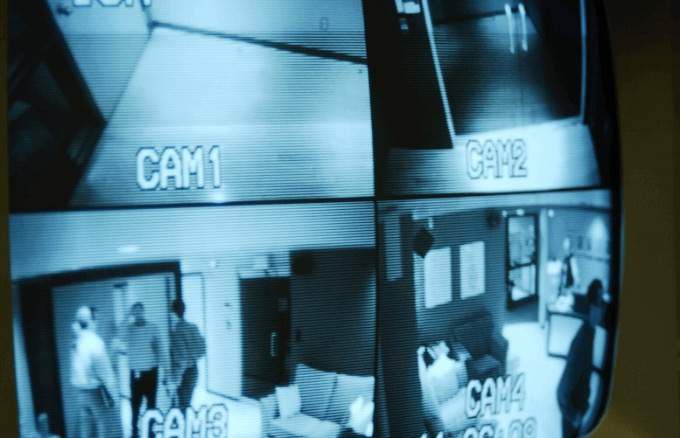
আপনার যদি নীড় থাকে সুরক্ষা ক্যামেরা, আপনি নিজের Chromecast এর মাধ্যমে সুরক্ষা ক্যামেরাগুলি থেকে সরাসরি ফিড দেখতে Google হোম ব্যবহার করতে পারেন। কেবল ডিভাইসটি গুগল হোম এ যুক্ত করুন অ্যাপ্লিকেশন এবং আপনার ভয়েস ব্যবহার করে নিয়ন্ত্রণ করুন।
উদাহরণস্বরূপ, আপনি (ক্রোমকাস্ট) "তে" ওকে, গুগল, ক্যামেরার নাম দেখান) বলতে পারেন এবং এটি সরাসরি ফিড প্রদর্শন করবে
অ্যামাজন প্রাইম দেখুন আপনার টিভিতে ভিডিও

অবশেষে, অন্য একটি ডিভাইস ব্যবহার করে আপনার টিভিতে অ্যামাজন প্রাইম ভিডিও দেখার লড়াইয়ের বছর শেষ! অ্যামাজন এবং গুগল একটি চুক্তিতে পৌঁছেছে, যা দেখেছিল প্রাইম ভিডিও ক্রোমকাস্টের জন্য সমর্থিত অ্যাপ্লিকেশনগুলির তালিকায় যুক্ত হবে।
আপনি এখন আপনার টিভিতে আপনার পছন্দসই সামগ্রী দেখতে অ্যাপ্লিকেশনটি খুলতে এবং কাস্ট আইকনটিতে আলতো চাপ দিয়ে অ্যামাজন প্রাইম ভিডিওটি স্ট্রিম করতে পারবেন p
একটি কাস্টিং সারি তৈরি করুন
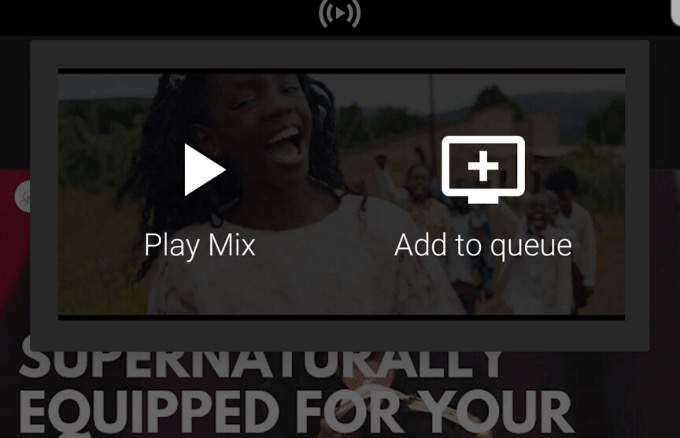
আপনি পরের ভিডিওটি প্রতিবার দেখার জন্য প্রতিবারই আপনার ফোন বা ট্যাবলেটটি অবিচ্ছিন্নভাবে বাছাই না করে কখনও ইউটিউব ভিডিও দেখতে চান? Chromecast আপনাকে আপনার টিভিতে সামগ্রীটি কাস্ট করে এবং আপনি যে ভিডিওগুলি দেখতে চান তা নির্বাচন করে YouTube এ আপনার সামগ্রী উপভোগ করতে পারবেন।
আপনি প্রথম ভিডিওটিতে একবার ট্যাপ করলে আপনি যে ভিডিওগুলি দেখতে চান তার উপরের ট্যাপ করতে পারেন এবং তারপরে প্লেএ আলতো চাপার পরিবর্তে কাতারে যোগ করুননির্বাচন করুন। আপনার সারিটি দেখতে, কেবল আপনার পর্দার নীচের প্রান্তে এখন বাজানোআলতো চাপুন
দ্রষ্টব্য: আপনার সারিতে ভিডিওগুলি পুনরায় অর্ডার করার কোনও উপায় নেই। আপনি কেবল আপনার পরে দেখুন তালিকায় যুক্ত করতে পারেন বা এগুলি পুরোপুরি সরিয়ে ফেলতে পারেন
কাস্ট প্ল্লেক্স
প্ল্লেক্স একটি মিডিয়া ম্যানেজমেন্ট অ্যাপ্লিকেশন যা আপনাকে চলচ্চিত্র, ফটো এবং সঙ্গীত যেমন মিডিয়া সংগঠিত করতে এবং স্ট্রিম করতে দেয় যাতে আপনি আপনার মোবাইল ডিভাইস, টিভি এবং আরও অনেক কিছু থেকে সেগুলি দেখতে পারেন। গুগল আপনাকে প্লেক্স কাস্ট করার অনুমতি দেয় কারণ Chromecast স্থানীয় মিডিয়া প্লেব্যাক সমর্থন করে না।
এটি করার জন্য Plex জন্য সাইন আপ করুন ডাউনলোড করুন এবং এর অ্যাপটি খুলুন এবং তারপরে আপনি যে সামগ্রীটি দেখতে চান তা Chromecast এ প্রেরণ করুন
প্লাগ ইন আপনার হেডফোনগুলি

আপনার করা সামগ্রীগুলি সকলেই পছন্দ করে না, এ কারণেই Chromecast আপনাকে কোনও টিভিতে ভিডিও তৈরি করতে অনুমতি দেয় কোনও সামঞ্জস্যপূর্ণ ডিভাইস থেকে এবং অডিওটি অন যন্ত্র. এখন খেলুনস্ক্রিনে কেবলমাত্র বিকল্পটি আলতো চাপুন, আপনার হেডফোনগুলিতে প্লাগ ইন করুন এবং শুনতে শুরু করুন।
একই ঘরে অন্যকে বিরক্ত না করে আপনি নিজের টিভিতে কিছু দেখতে ক্রোমকাস্টের জন্য লোকালকাস্ট ডাউনলোড করতে পারেন
অন্যদের সাথে ভিআর হেডসেট ভিউগুলি ভাগ করুন

যদি আপনার গুগল ডেড্রিম ভিআর হেডসেট দেখুন থাকে এবং গুগলস পরে আপনি যা দেখছেন বা যা যা अनुभव করছেন তা অন্যদের সাথে ভাগ করতে চান, আপনি নিজের Chromecast এবং একটি টিভিতে বিষয়বস্তু কাস্ট করার হেডসেট। আপনার Chromecast এবং ডেড্রিম ভিউ হেডসেটের ফোনটি আপনার গুগল হোম অ্যাপ্লিকেশন সহ একই ওয়াইফাই নেটওয়ার্কে রয়েছে তা নিশ্চিত করুন।
গুগল হোম খুলুন, কাস্টএ আলতো চাপুন এবং আপনি যে ভিআর চিত্রগুলি প্রেরণ করতে চান সেই Chromecast নির্বাচন করুন। আপনার ফোনটি হেডসেটে প্লাগ করুন এবং অন্যরা যা দেখছেন তা (কার্যত) দেখতে পাবেন
দ্রষ্টব্য: আপনি যতক্ষণ না আপনার গিয়ার ভিআর দিয়ে আপনার ভিউ কাস্ট করতে পারেন সর্বশেষ ওকুলাস অ্যাপ্লিকেশন সংস্করণ।
কাস্ট অন দ্য গ

গুগল ক্রোমকাস্ট একটি অতিবাহিত ডিভাইস, যার অর্থ আপনি এটির সাথে যে কোনও জায়গায় যেতে পারেন অবকাশ বা ব্যবসায়িক ভ্রমণ। আপনি যদি আপনার অবকাশের হোটেলটিতে অন্তর্নিহিত তারের নির্বাচন পছন্দ না করেন তবে আপনি নিজের Chromecast, ল্যাপটপ এবং রাউটার বা ইথারনেট কেবল ব্যবহার করতে পারেন এবং আপনার পছন্দসই সামগ্রী স্ট্রিম করতে পারেন।
কেবলমাত্র আপনার ল্যাপটপটি হোটেলের ঘরে ইথারনেট জ্যাকটিতে প্লাগ করুন, বা আপনার রাউটারটি প্লাগ করুন, একটি ওয়্যারলেস নেটওয়ার্ক সেট আপ করুন এবং স্ট্রিমিং শুরু করতে আপনার Chromecast কে সংযুক্ত করুন
পাওয়ার চালু আপনার টিভি

আর একটি দরকারী ক্রোমকাস্ট টিপ: আপনি যখনই এইচডিএমআই-সিইসি সমর্থন করেন ততক্ষণ আপনি কোনও Chromecast ডিভাইস ব্যবহার করে আপনার টিভি চালু করতে পারেন। আপনার টিভির সেটিংস মেনু থেকে, এই বিকল্পটি সক্ষম করুন এবং যে কোনও সময় আপনার টিভি বন্ধ থাকলে আপনি যখন কোনও ফোন castালতে আপনার ফোন বা কম্পিউটার ব্যবহার করছেন তখন Chromecast এটিকে চালু করবে। ?
তবে, এইচডিএমআই-সিইসি নির্মাতার উপর নির্ভর করে বিভিন্ন পদ গ্রহণ করে, তাই আপনার প্রস্তুতকারকের ওয়েবসাইট বা ম্যানুয়াল দিয়ে দেখুন যাতে এটি কীভাবে চলতে হয় তা আপনি জানতে পারেন। এছাড়াও, আপনাকে আপনার টিভি নয়, অন্য উত্স থেকে Chromecast পাওয়ার করতে হবে কারণ আপনার টিভিটি বন্ধ হওয়ার পরে ইউএসবি পোর্টে পাওয়ার কেটে যাবে
বিনামূল্যে চলচ্চিত্র এবং অন্যান্য পান পার্কস

চাহিদার ভিত্তিতে সর্বশেষতম এবং হটেস্ট টিভি শো প্রদর্শন করা ছাড়াও, Chromecast এর মালিকানাধীন বিনামূল্যে চলচ্চিত্র এবং টিভি অন-চাহিদা পাওয়ার মতো সুবিধাও নিয়ে আসে। গুগল তার ব্যবহারকারীদের Chromecast অফার পৃষ্ঠাতে দুর্দান্ত দুর্দান্ত ডিল এবং অন্যান্য সুবিধা দিয়ে পুরস্কৃত করে। এখানে, আপনি বর্তমানে কী অফারগুলি উপলব্ধ তা দেখতে পাচ্ছেন এবং অন্যান্য গুগল ডিভাইসে আপনি যে দুর্দান্ত ডিল পেতে পারেন তা দেখতে পাবেন
আপনি গুগল কাস্ট অ্যাপে এটি অনুসন্ধান করে অ্যাক্সেসযোগ্য সামগ্রীও খুঁজে পেতে পারেন। এটি আপনাকে বর্তমানে মুভি স্ট্রিমিং বা আপনি দেখতে চান এমন টিভি শো, এবং সেই সাথে যে বোতামগুলি আপনাকে সরাসরি পরিষেবাতে যেতে দেয় বা অ্যাপ্লিকেশনটি আপনাকে সেখানে পৌঁছে দেবে, সেই Chromecast- সক্ষম অ্যাপ্লিকেশনগুলি দেখিয়ে দেবে।
জীবন একটি স্ট্রিম
আপনার Chromecast ডিভাইসটি ইউটিউব বা নেটফ্লিক্স থেকে কেবল সংগীত এবং সিনেমাগুলি স্ট্রিমিংয়ের চেয়ে আপনার জন্য অনেক কিছুই করতে পারে। আরও যাদুবিদ্যার অভিজ্ঞতার জন্য এই 13 টি Chromecast টিপস এবং কৌশল ব্যবহার করুন। আপনার যদি আপনার Chromecast ব্যবহারের জন্য অন্য দুর্দান্ত জিনিস থাকে তবে আমরা আপনার প্রস্তাবনাগুলি শুনতে আগ্রহী। নীচে একটি মন্তব্যে সেগুলি আমাদের সাথে ভাগ করুন